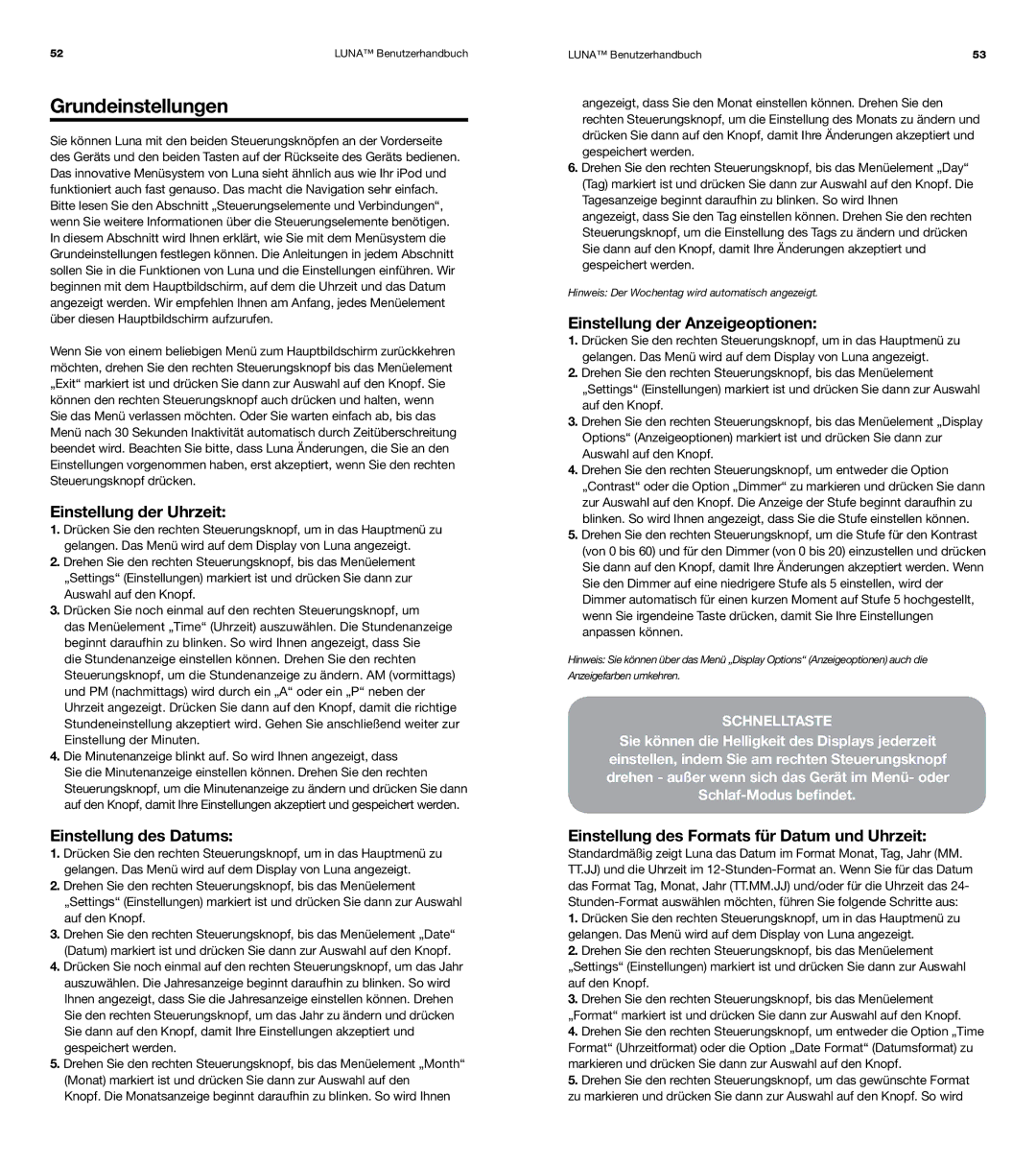Grundeinstellungen
Sie können Luna mit den beiden Steuerungsknöpfen an der Vorderseite des Geräts und den beiden Tasten auf der Rückseite des Geräts bedienen. Das innovative Menüsystem von Luna sieht ähnlich aus wie Ihr iPod und funktioniert auch fast genauso. Das macht die Navigation sehr einfach. Bitte lesen Sie den Abschnitt „Steuerungselemente und Verbindungen“, wenn Sie weitere Informationen über die Steuerungselemente benötigen. In diesem Abschnitt wird Ihnen erklärt, wie Sie mit dem Menüsystem die Grundeinstellungen festlegen können. Die Anleitungen in jedem Abschnitt sollen Sie in die Funktionen von Luna und die Einstellungen einführen. Wir beginnen mit dem Hauptbildschirm, auf dem die Uhrzeit und das Datum angezeigt werden. Wir empfehlen Ihnen am Anfang, jedes Menüelement über diesen Hauptbildschirm aufzurufen.
Wenn Sie von einem beliebigen Menü zum Hauptbildschirm zurückkehren möchten, drehen Sie den rechten Steuerungsknopf bis das Menüelement „Exit“ markiert ist und drücken Sie dann zur Auswahl auf den Knopf. Sie können den rechten Steuerungsknopf auch drücken und halten, wenn Sie das Menü verlassen möchten. Oder Sie warten einfach ab, bis das Menü nach 30 Sekunden Inaktivität automatisch durch Zeitüberschreitung beendet wird. Beachten Sie bitte, dass Luna Änderungen, die Sie an den Einstellungen vorgenommen haben, erst akzeptiert, wenn Sie den rechten Steuerungsknopf drücken.
Einstellung der Uhrzeit:
1.Drücken Sie den rechten Steuerungsknopf, um in das Hauptmenü zu gelangen. Das Menü wird auf dem Display von Luna angezeigt.
2.Drehen Sie den rechten Steuerungsknopf, bis das Menüelement „Settings“ (Einstellungen) markiert ist und drücken Sie dann zur Auswahl auf den Knopf.
3.Drücken Sie noch einmal auf den rechten Steuerungsknopf, um
das Menüelement „Time“ (Uhrzeit) auszuwählen. Die Stundenanzeige beginnt daraufhin zu blinken. So wird Ihnen angezeigt, dass Sie
die Stundenanzeige einstellen können. Drehen Sie den rechten Steuerungsknopf, um die Stundenanzeige zu ändern. AM (vormittags) und PM (nachmittags) wird durch ein „A“ oder ein „P“ neben der Uhrzeit angezeigt. Drücken Sie dann auf den Knopf, damit die richtige Stundeneinstellung akzeptiert wird. Gehen Sie anschließend weiter zur Einstellung der Minuten.
4.Die Minutenanzeige blinkt auf. So wird Ihnen angezeigt, dass
Sie die Minutenanzeige einstellen können. Drehen Sie den rechten Steuerungsknopf, um die Minutenanzeige zu ändern und drücken Sie dann auf den Knopf, damit Ihre Einstellungen akzeptiert und gespeichert werden.
Einstellung des Datums:
1.Drücken Sie den rechten Steuerungsknopf, um in das Hauptmenü zu gelangen. Das Menü wird auf dem Display von Luna angezeigt.
2.Drehen Sie den rechten Steuerungsknopf, bis das Menüelement „Settings“ (Einstellungen) markiert ist und drücken Sie dann zur Auswahl auf den Knopf.
3.Drehen Sie den rechten Steuerungsknopf, bis das Menüelement „Date“ (Datum) markiert ist und drücken Sie dann zur Auswahl auf den Knopf.
4.Drücken Sie noch einmal auf den rechten Steuerungsknopf, um das Jahr auszuwählen. Die Jahresanzeige beginnt daraufhin zu blinken. So wird Ihnen angezeigt, dass Sie die Jahresanzeige einstellen können. Drehen Sie den rechten Steuerungsknopf, um das Jahr zu ändern und drücken Sie dann auf den Knopf, damit Ihre Einstellungen akzeptiert und gespeichert werden.
5.Drehen Sie den rechten Steuerungsknopf, bis das Menüelement „Month“ (Monat) markiert ist und drücken Sie dann zur Auswahl auf den
Knopf. Die Monatsanzeige beginnt daraufhin zu blinken. So wird Ihnen
angezeigt, dass Sie den Monat einstellen können. Drehen Sie den rechten Steuerungsknopf, um die Einstellung des Monats zu ändern und drücken Sie dann auf den Knopf, damit Ihre Änderungen akzeptiert und gespeichert werden.
6.Drehen Sie den rechten Steuerungsknopf, bis das Menüelement „Day“ (Tag) markiert ist und drücken Sie dann zur Auswahl auf den Knopf. Die Tagesanzeige beginnt daraufhin zu blinken. So wird Ihnen angezeigt, dass Sie den Tag einstellen können. Drehen Sie den rechten Steuerungsknopf, um die Einstellung des Tags zu ändern und drücken Sie dann auf den Knopf, damit Ihre Änderungen akzeptiert und gespeichert werden.
Hinweis: Der Wochentag wird automatisch angezeigt.
Einstellung der Anzeigeoptionen:
1.Drücken Sie den rechten Steuerungsknopf, um in das Hauptmenü zu gelangen. Das Menü wird auf dem Display von Luna angezeigt.
2.Drehen Sie den rechten Steuerungsknopf, bis das Menüelement „Settings“ (Einstellungen) markiert ist und drücken Sie dann zur Auswahl auf den Knopf.
3.Drehen Sie den rechten Steuerungsknopf, bis das Menüelement „Display Options“ (Anzeigeoptionen) markiert ist und drücken Sie dann zur Auswahl auf den Knopf.
4.Drehen Sie den rechten Steuerungsknopf, um entweder die Option „Contrast“ oder die Option „Dimmer“ zu markieren und drücken Sie dann zur Auswahl auf den Knopf. Die Anzeige der Stufe beginnt daraufhin zu blinken. So wird Ihnen angezeigt, dass Sie die Stufe einstellen können.
5.Drehen Sie den rechten Steuerungsknopf, um die Stufe für den Kontrast (von 0 bis 60) und für den Dimmer (von 0 bis 20) einzustellen und drücken Sie dann auf den Knopf, damit Ihre Änderungen akzeptiert werden. Wenn Sie den Dimmer auf eine niedrigere Stufe als 5 einstellen, wird der Dimmer automatisch für einen kurzen Moment auf Stufe 5 hochgestellt, wenn Sie irgendeine Taste drücken, damit Sie Ihre Einstellungen anpassen können.
Hinweis: Sie können über das Menü „Display Options“ (Anzeigeoptionen) auch die Anzeigefarben umkehren.
SCHNELLTASTE
Sie können die Helligkeit des Displays jederzeit einstellen, indem Sie am rechten Steuerungsknopf drehen - außer wenn sich das Gerät im Menü- oder Schlaf-Modus befindet.
Einstellung des Formats für Datum und Uhrzeit:
Standardmäßig zeigt Luna das Datum im Format Monat, Tag, Jahr (MM. TT.JJ) und die Uhrzeit im 12-Stunden-Format an. Wenn Sie für das Datum das Format Tag, Monat, Jahr (TT.MM.JJ) und/oder für die Uhrzeit das 24- Stunden-Format auswählen möchten, führen Sie folgende Schritte aus:
1.Drücken Sie den rechten Steuerungsknopf, um in das Hauptmenü zu gelangen. Das Menü wird auf dem Display von Luna angezeigt.
2.Drehen Sie den rechten Steuerungsknopf, bis das Menüelement „Settings“ (Einstellungen) markiert ist und drücken Sie dann zur Auswahl auf den Knopf.
3.Drehen Sie den rechten Steuerungsknopf, bis das Menüelement „Format“ markiert ist und drücken Sie dann zur Auswahl auf den Knopf.
4.Drehen Sie den rechten Steuerungsknopf, um entweder die Option „Time Format“ (Uhrzeitformat) oder die Option „Date Format“ (Datumsformat) zu markieren und drücken Sie dann zur Auswahl auf den Knopf.
5.Drehen Sie den rechten Steuerungsknopf, um das gewünschte Format zu markieren und drücken Sie dann zur Auswahl auf den Knopf. So wird